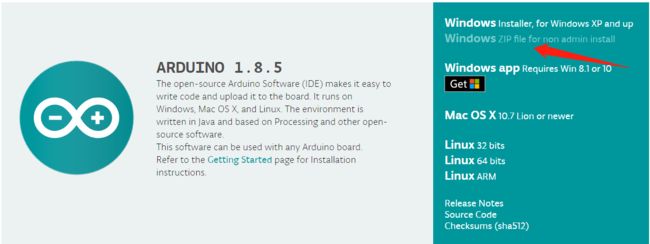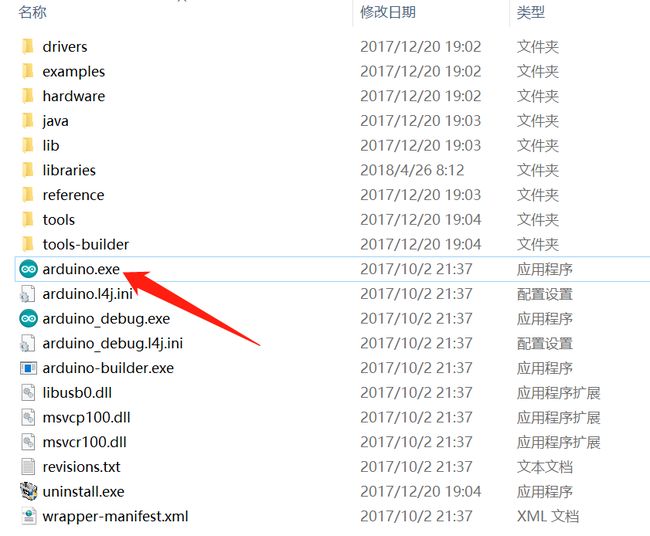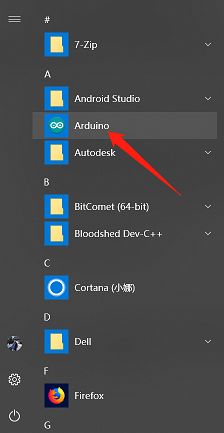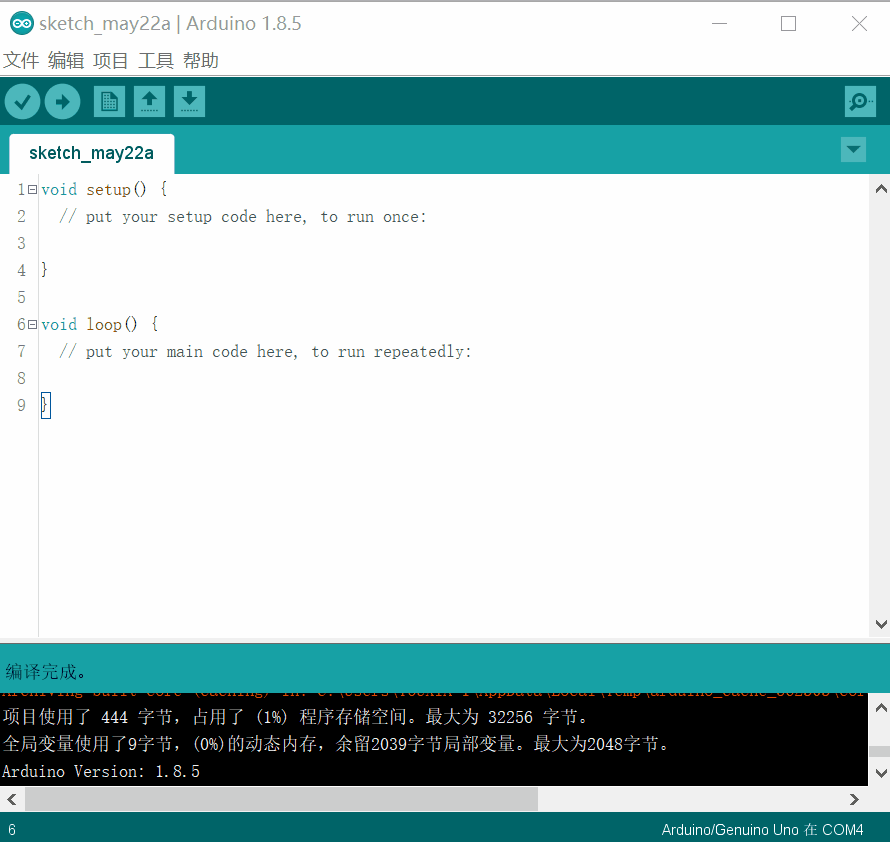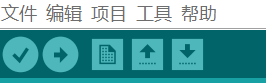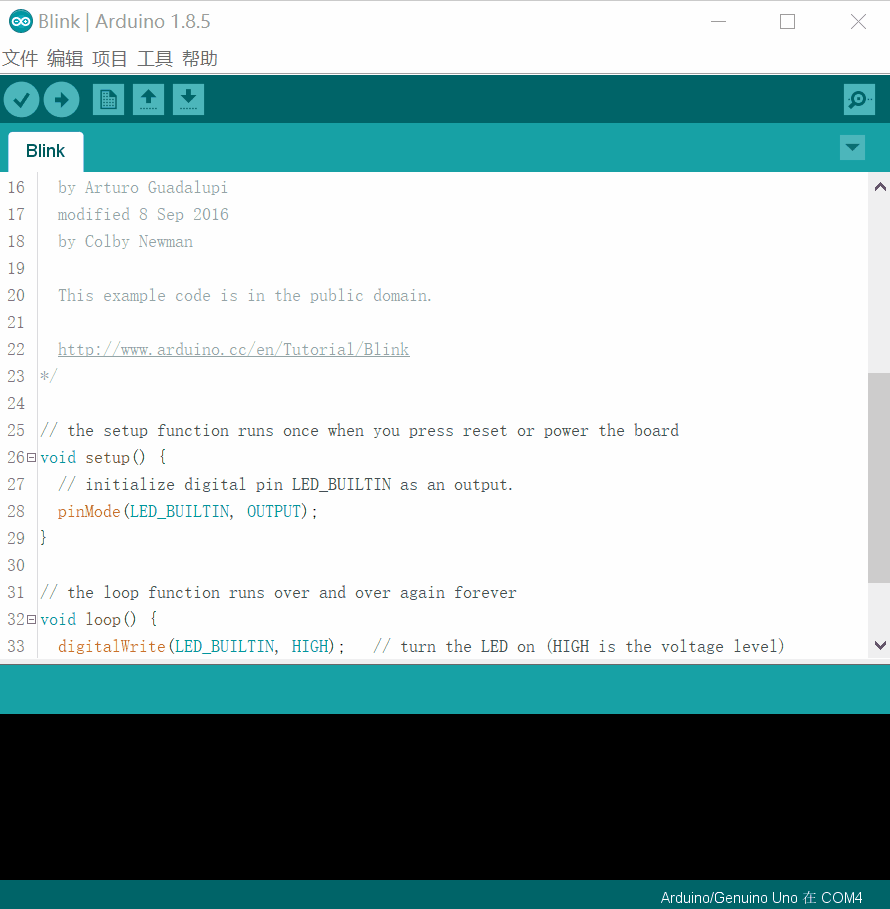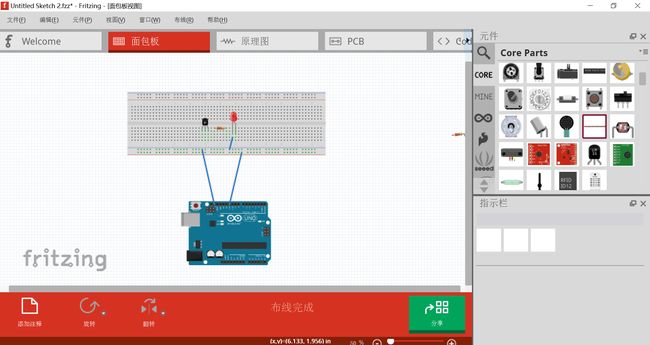本系列文章为作者原创,未经作者书面同意,不得转载!
在使用Arduino开发项目之前,你并不需要做太多的准备工作,不像你学习其它的语言或者硬件做一个项目,比方说你希望用Java来开发一个基于Web的物业管理系统,你可能需要先学习Java语言,然后还需要学习项目的应用框架(如:Spring MVC),还有Web应用服务器的安装部署,然后还有数据库的安装部署以及SQL编程,还有前端框架(如:Bootstrap),还有JavaScript、CSS等等(好了,请您别说了!)。这个过程有些漫长,但是Arduino不一样,你不用担心你没有计算机的专业知识,你需要的只是你的想法和坚持。但是就像您在享受您的烛光晚宴之前,也得准备好蜡烛和碗筷一样,学习Arduino之前,您也需要做一些简单的准备工作。
1.硬件的准备
您需要有一块Arduino UNO电路板,它几乎是所有入门学习Arduino的人的选择。随着学习的深入,根据您项目的需要,您可以选择Arduino的其它电路板,但在刚开始,您没有必要花时间在犹豫选择哪个电路板来开始您的Arduino之旅上。好吧,现在,我们来认识一下UNO电路板。
您也可以了解一下Arduino官网上的其它电路板:
官网地址
1.1 Arduino UNO介绍
下面这段话是Arduino官网对UNO电路板的介绍:
The UNO is the best board to get started with electronics and coding. If this is your first experience tinkering with the platform, the UNO is the most robust board you can start playing with. The UNO is the most used and documented board of the whole Arduino family.
这段话有三个意思:
- UNO是最佳的Arduino入门学习电路板;
- 对于一个初学者来说,UNO也是最容易使用的电路板;
- UNO也是整个Arduino社区最流行,同时也是文档教程最全面的电路板。
UNO的技术参数
| 类型 | 参数 |
|---|---|
| 微处理器型号 | ATmega328P |
| 工作电压 | 5V |
| 输入电压(推荐) | 7~12V |
| 输入电压(范围) | 6~20V |
| 数字I/O引脚 | 14(其中6个提供PWM输出功能) |
| 模拟输入引脚 | 6 |
| I/O引脚最大电流 | 20毫安 |
| Flash | 32KB |
| SRAM | 2KB |
| EEPROM | 1KB |
| 时钟频率 | 16MHz |
1.2 Arduino UNO的获取
您可以在国内的电商平台购买Arduino UNO电路板,一块Arduino官方原版的UNO电路板的价格不到90元,当然您也可以购买兼容的非官方出品的电路板,它们的价格更低,最便宜的不到20元。如果经济条件允许,笔者建议您购买官方正版的UNO电路板,原因有二:
- 官方原版的电路板质量更好,更加稳定;
- 最主要的原因还在于,Arduino是一个开源的硬件平台,除了Arduino的商标需要授权外,任何人都可以生产销售其电路板,所以Arduino官方团队就靠通过商标授权销售其正版电路板获得利润,购买正版的Arduino也算是给开源世界做一点点贡献吧。
另外,在购买UNO电路板时,别忘了需要其配对的数据线,这个数据线并非标准的USB数据线,它实际上跟我们常见的打印机连接电脑的数据线一样。
提醒一下,如果您购买的正版的UNO板,在WIN10下,系统会自动安装USB驱动,您可以直接使用,如果您购买的时兼容电路板,您可能需要安装相应的USB驱动,您需要知道您的电路板上的USB转串口的芯片型号,一般是CH340,安装完驱动后,您就可以使用了。
好了,我们现在已经有了一块Arduino UNO电路板,但如果你要做一个项目,你还需要一些其它外围模块,如:传感器、继电器、直流电机、面包板、杜邦线、电源等等,本系列文章在每个项目实战章节都会给出每个项目需要的模块,您自行购买。
2. 开发环境搭建
本系列课程的所有项目用例都是基于WIN10操作系统,Arduino IDE是跨平台的,它支持Windows、Linux和Mac OS,理论上讲,WIN10下编译通过的程序在其它平台也不会存在问题,但是笔者并没有测试过。同时不同的操作系统,外部库的安装方式可能不同,所以您在学习的过程中要注意,如果您使用的是苹果电脑或者Linux操作系统,可能会存在稍许差异。
2.1 Arduino IDE的下载
您可以到Arduino的官网下载Arduino IDE,笔者建议您下载免安装版的ZIP包,下载下来后,解压缩后,您就可以直接运行。
Arduino IDE官网下载地址
打开上面的地址后,您会进入下面的页面,由于网站在国外,有时候访问会比较慢,请您耐心一点,后面我也会将本系列文章中要用到的软件资源共享在网盘中。
Arduino IDE的最新版本是:1.8.5,直接下载这个版本就可以,按照下图红色箭头,您可以选择下载安装版(Windows Installer)和免安装版(Windows ZIP file)。点击相应的链接进入下一个页面:
在下面的这个页面您可以为 Arduino软件贡献一定数目的资金(需要使用信用卡或者PayPal帐号),当然您也可以选择不贡献,直接下载,见下面图片中的红色箭头。
2.2 Arduino IDE的安装
如果您下载的是安装版,本小节将指导您进行软件的安装,如果您下载的是免安装版,则只需要将其解压缩即可运行,您可以跳过本小结内容。
以下待补充......
- 步骤一:
- 步骤二:
- 步骤三:
- 步骤四:
2.3 Arduino IDE使用介绍
2.3.1 启动Arduino IDE
我们首先运行Arduino IDE,如果您用的是免安装版本,在解压缩后的目录中直接运行arduino.exe,如下图所示:
如果您用的是安装版,在电脑左下角:“开始”-程序启动栏中会有Arduino IDE的启动快捷方式,如下图所示:
好了,我们运行arduino.exe,程序启动后的界面如下图所示:
在这里先简单介绍一下这个IDE工具:
2.3.2 新建项目
如上图,我们在文件菜单下选择“新建”即可新建一个项目,Arduino会自动为您的程序起一个名字,如:sketch_may22a,它的含义是:五月22号的第一个程序。Arduino的程序叫做“sketch”,您也许会问,为什么不叫作program,有一种说法是Arduino的创立者比较谦虚,认为在Arduno上执行的Program都是小小的简简单单的东西,所以就用“素描,轮廓,速写”这个意思的英文单词来表示Arduino的程序,即:sketch,我个人不太赞同“简单”这个说法,因为有人用Arduino做了一个卫星并送上了天,这个是当时项目发起众筹时的 链接,另外这个项目的代码也是开源的 github地址,有对卫星感兴趣的盆友,你们可以做一个。
所以我的理解是:使用Arduino,我们可以快速的实现我们的创意,这也是Arduino为什么这么流行的原因。习惯的原因,在本系列文章中,笔者还是用“程序(program)”一词来表示arduino的sketch,不过在arduino的官网社区,一般使用“sketch”,初学者注意一下就可以了。
好了,言归正传,第一单词:sketch,表示Arduino的程序,第二个单词是当前月份:may(五月),“22”表示五月的22号,最后一个字母“a”表示序号:a表示第一个,b表示第二个,依此类推。
完成新建项目后,arduino IDE会自动为我们把程序的结构建立好,包括setup()函数和loop()函数,关于这两个函数,在后面会详细介绍。
2.3.3 验证(编译)项目
在上传程序到Arduino电路板之前,我们可以先对程序进行验证(编译),如果程序没有问题,编译就会成功,否则出错,我们需要根据错误提示对程序进行修改。
编译项目非常简单,直接在工具栏点击“验证”按钮即可,如下图:
工具栏上从左至右五个快捷键依次是:验证、上传、新建、打开、保存。
如果编译成功,会在状态栏提示:编译成功,如下图:
2.3.4 上传项目
如果程序编译通过,我们就可以上传程序到Arduino电路板了,是不是有点小激动呢?
上传之前,我们要先要在IDE的工具菜单下先选择我们的开发板型号,由于笔者用的是UNO电路板,所以选择“Arduino/Genuino Uno”,然后我们选择UNO电路板跟电脑通信的串口号,选择好这两项后,我们点击工具栏上的“上传”按钮,Arduino IDE便开始上传程序,完成后,在状态栏有“上传成功”的提示,整个过程如下图所示:
3 项目中用到的其它软件介绍
在Arduino的学习过程中,您可能还会用到其它几款软件工具,它们不是必须的,但对于Arduino的学习很有帮助。
Fritzing
以下是其官网介绍:
Fritzing是一款开放源码的电路开发软件,它操作简单,使得用户能非常容易的设计他们的电子产品,软件的开发者们以Processing和Arduino的精神提供一个软件工具,一个社区网站和服务,培养一个创造性的生态系统,让用户记录他们的原型,与他人分享,在教室里教电子,布局和制造专业的pcb。
可能您还是有点迷惑,这款软件到底是做什么用的?上一张图片您就知道了:
它是用来画电路接线路的,由于Arduino项目很多都需先设计电路,然后进行连线,所以一款简单易用的电路设计软件是非常必要的,Fritzing也许不是专业的电路设计软件,但它开源免费,界面友好,您几乎不需要专门的学习它就可以直接使用它,如果您并不是从事专业的电路设计工作,我想它完全可以满足您的需求。
软件特点
零件库
Fritzing与零件库一起安装。在Fritzing中,零件被组织成“箱子”,可以从右边的零件调色板进入。只需拖动草图区域上的一部分即可使用它,然后在信息面板中调整其属性。
操作简单
对艺术家或是非电子信息背景的人来说,Frizing算是很好上手的工具,你可以很简单方式拖拉元件以及连接线路。简化了过去PCB布局工程师在干的事情,全部使用“拖拖拉拉”的方完成复杂的电路设计。
下载地址
Fritzing官网下载地址
Mixly
Mixly(米思奇)是北京大学创客教育实验室开发的一款图形化Arduino编程软件。
未完待续...
如果您喜欢本文,您可以点击一下下面的喜欢按钮,您也可以关注我,谢谢您的支持!